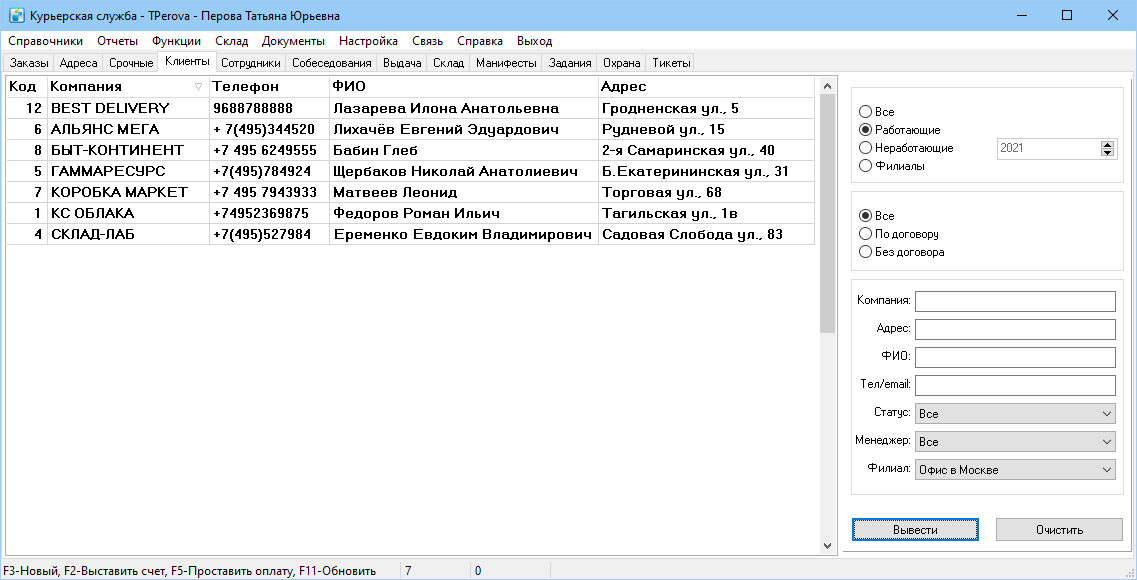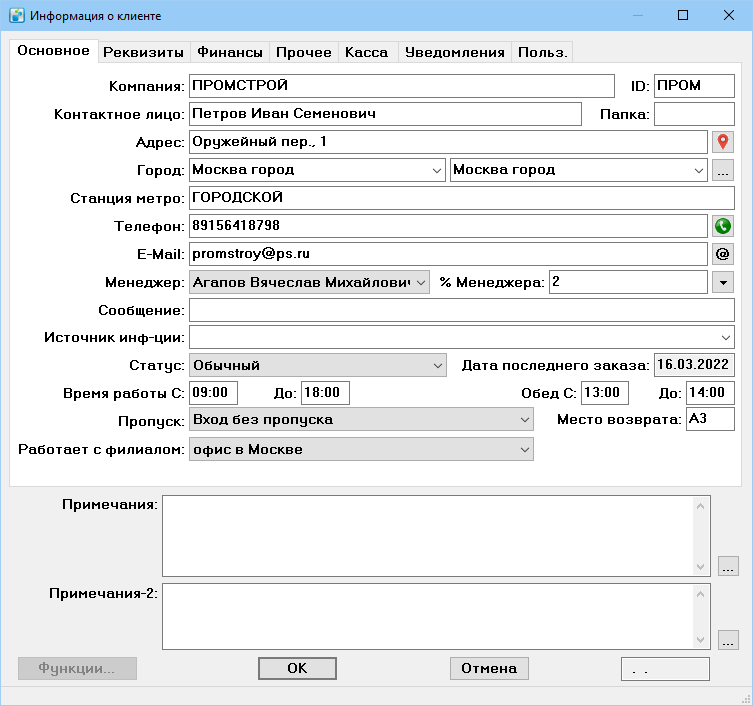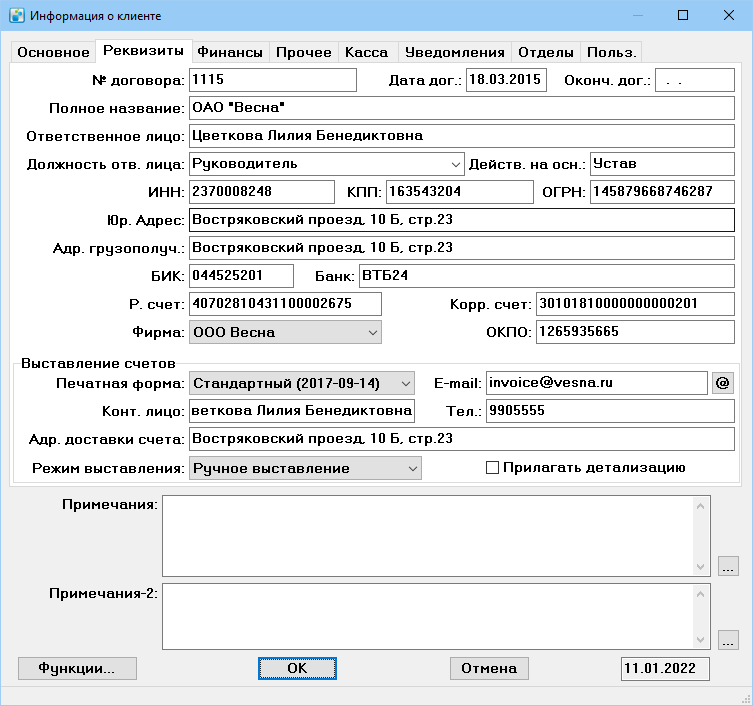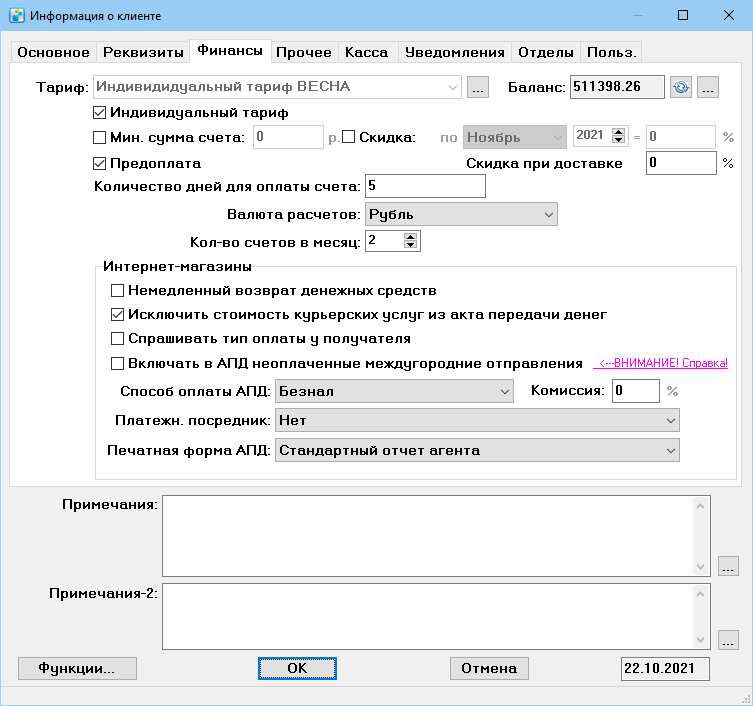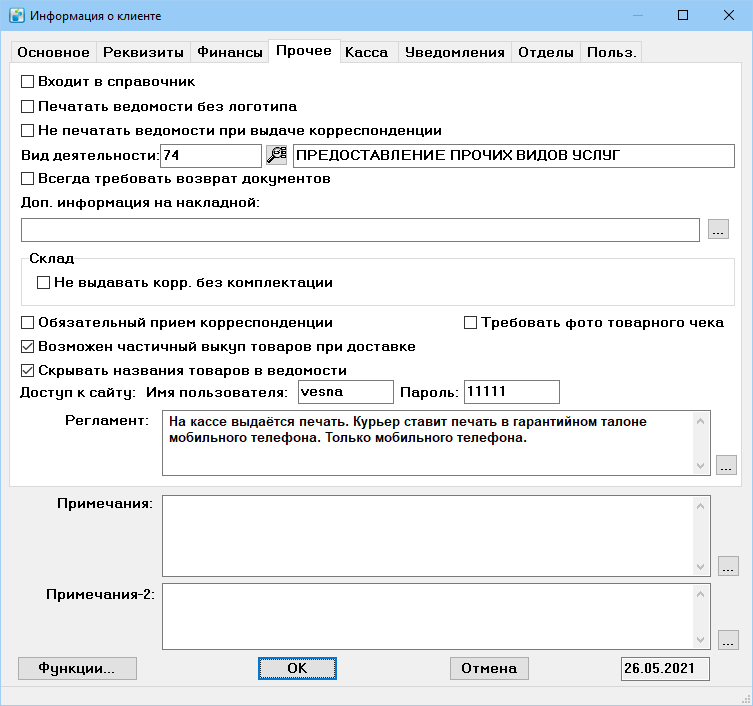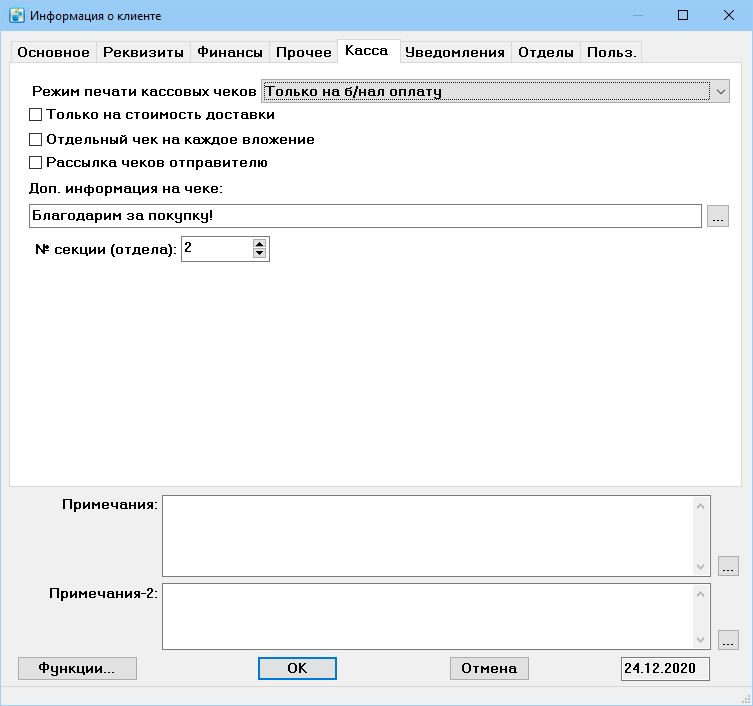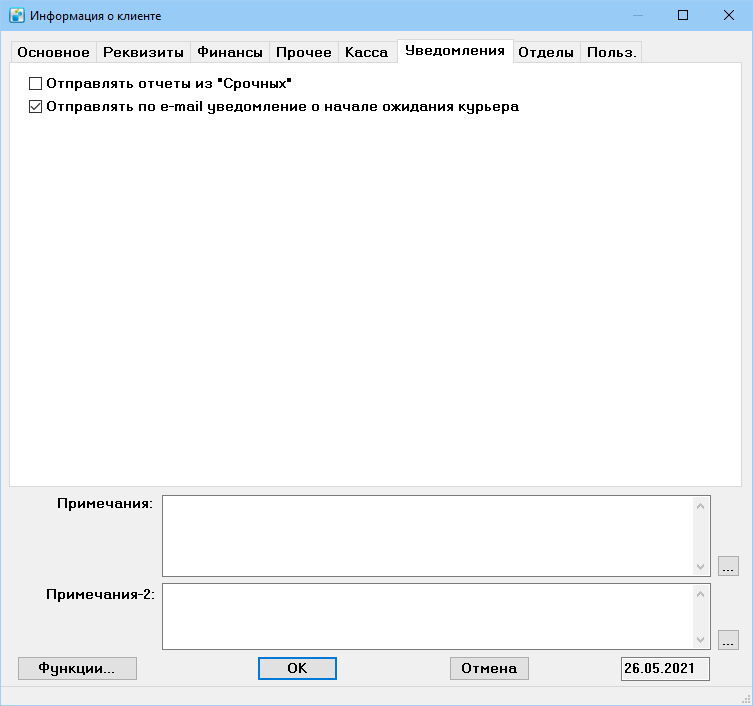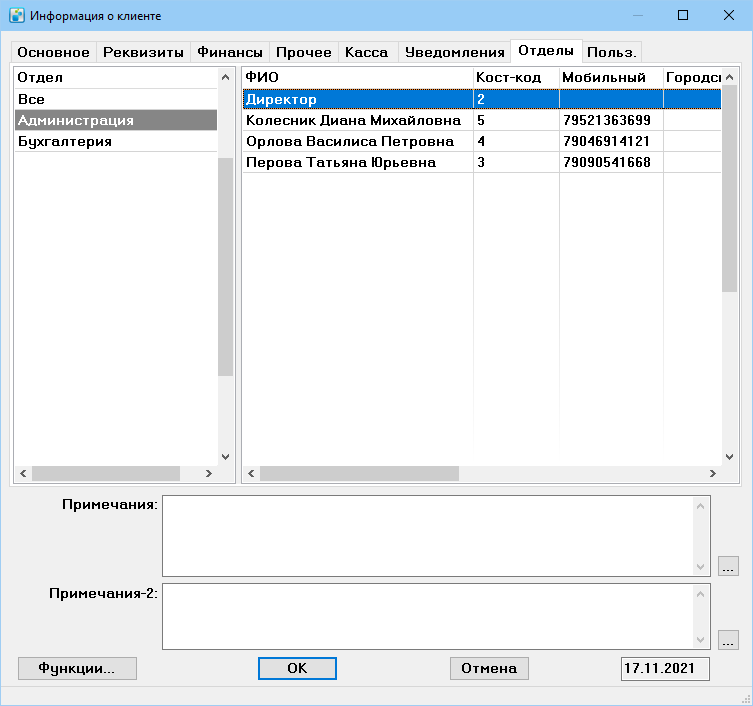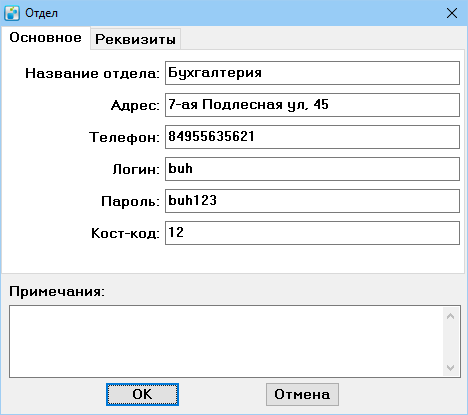Клиенты и партнеры — различия между версиями
Anton (обсуждение | вклад) м (→Передача средств клиенту) |
Makarov (обсуждение | вклад) (→Касса) |
||
| (не показаны 104 промежуточные версии 6 участников) | |||
| Строка 1: | Строка 1: | ||
= Назначение = | = Назначение = | ||
| − | |||
| − | |||
| − | + | Вкладка '''Клиенты''' предназначена для хранения списка клиентов, учета новых и изменения данных существующих партнеров и контрагентов. Также вы можете формировать документы, выставлять счета, указывать платежи от клиента, создавать акты передачи денег, корреспонденции и акты сверки, формировать акты передачи средств клиенту. | |
| − | + | = Список клиентов = | |
| − | + | Чтобы просмотреть список клиентов, перейдите на вкладку '''Клиенты'''.[[Файл:1_client.png|none]] | |
| − | |||
| − | |||
| − | |||
| − | |||
| − | + | В таблице клиентов хранятся: | |
| − | В | + | * клиенты, которым курьерская служба оказывает услуги; |
| − | * | + | * собственные юридические лица, которые представляют из себя подразделения курьерской службы. Подробнее о создании и настройке написано в разделе «[[Фирмы]]»; |
| − | + | * филиалы курьерской службы. Создание и настройка филиалов описаны в разделе «[[Филиалы]]»; | |
| − | + | * прочие <rspoiler text="контрагенты">Это могут быть [[перевозчики]], арендодатели и прочие организации, с которыми у курьерской службы могут быть взаимодействия.</rspoiler> курьерской службы. | |
| − | |||
| − | * | ||
| − | * | ||
| − | |||
| − | |||
| − | |||
| − | |||
| − | |||
| − | |||
| − | |||
| − | * | ||
| − | |||
| − | |||
| − | |||
| − | |||
| − | |||
| − | + | В правой части окна располагается фильтр, с помощью которого можно отсортировать список клиентов. | |
| − | + | = Карточка клиента = | |
| − | + | Наличие карточки клиента является одним из основных критериев работы программы, поскольку данные из нее используются практически для всех бизнес-процессов. Если у курьерской службы есть список клиентов в табличном формате (Excel, CSV), мы можем помочь загрузить данные в программу. Если данные о клиентах хранятся иначе, то создавать клиентов в программе придется сотрудникам курьерской службы вручную. | |
| − | + | Каждая вкладка карточки предназначена для настройки бизнес-процессов между курьерской службой и клиентом. У пользователя всегда есть доступ к вкладкам карточки клиента, что позволяет изменять настройки. | |
| − | [[ | + | Список вкладок: |
| + | * [[Клиенты и партнеры#Основное|Основное]] | ||
| + | * [[Клиенты и партнеры#Реквизиты|Реквизиты]] | ||
| + | * [[Клиенты и партнеры#Финансы|Финансы]] | ||
| + | * [[Клиенты и партнеры#Прочее|Прочее]] | ||
| + | * [[Клиенты и партнеры#Кассы|Кассы]] | ||
| + | * [[Клиенты и партнеры#Уведомления|Уведомления]] | ||
| + | * [[Клиенты и партнеры#Отделы|Отделы]] | ||
| + | * [[Клиенты и партнеры#Пользовательская|Пользовательская]] | ||
| − | + | == Основное == | |
| − | + | Вкладка предназначена для хранения основной информации о клиенте. | |
| − | + | [[Файл:2_client.png|600px|none]] | |
| − | + | '''Компания'''. Краткое, понятное сотрудникам курьерской службы название фирмы клиента. Не рекомендуется использовать обозначения формы собственности юридического лица — «ИП» или «ООО», поскольку это усложняет процесс автозаполнения поля '''Компания''' в карточке заказа. Полное наименование компании указывается на вкладке '''[[#Вкладка Реквизиты|Реквизиты]]'''. | |
| − | |||
| − | |||
| − | |||
| − | |||
| − | |||
| − | |||
| − | |||
| − | |||
| − | |||
| − | |||
| − | |||
| − | |||
| − | |||
| − | |||
| − | |||
| − | ''''' | + | '''Контактное лицо'''. Представитель организации, ответственный за взаимодействие с курьерской службой. |
| − | |||
| − | |||
| − | |||
| − | + | '''Адрес'''. Фактический адрес организации. Заполните поле согласно [[Знакомство с программой#Ввод адресной информации|формату адресов]]. | |
| − | [[ | ||
| − | |||
| − | + | '''Станция метро'''. Определяется автоматически по введенному адресу. Подробнее о создании и работе со станциями метро см. в разделе «[[Метро]]». | |
| − | |||
| − | |||
| − | |||
| − | |||
| − | |||
| − | |||
| − | |||
| − | |||
| − | |||
| − | |||
| − | |||
| − | |||
| − | |||
| − | |||
| − | |||
| − | |||
| − | |||
| − | |||
| − | |||
| − | |||
| − | + | '''Телефон'''. Телефон организации или контактного лица. Можно указать несколько телефонов через запятую. | |
| − | |||
| − | |||
| − | + | '''E-mail'''. Адрес электронной почты организации или контактного лица. Можно указать несколько адресов через запятую. | |
| − | |||
| − | |||
| − | |||
| − | |||
| − | |||
| − | |||
| − | |||
| − | + | '''ID'''. Уникальный идентификатор клиента. Используется, чтобы отличать клиентов с похожими названиями при работе со [[Работа со срочными заказами|срочными заказами]]. Можно записать, например, номер договора, заключенного с этим клиентом, и при оформлении нового срочного заказа клиентом этот номер заполняется вместо названия компании. Поле может содержать цифро-буквенный код. | |
| − | |||
| − | |||
| − | |||
| − | |||
| − | |||
| − | = | + | '''Папка'''. Значение поля предназначено для <rspoiler text="маркировки">Значение указывается в поле «N заказа» на печатной форме. Маркировка используется для хранения клиентских документов в папках, лотках, полках. По маркировке менеджер находит необходимые документы клиента.</rspoiler> [[Печать ведомостей и наклеек|ведомостей и накладных]] упрощенной, расширенной или пользовательских форм. |
| − | [[ | ||
| − | |||
| − | + | '''Менеджер'''. ФИО менеджера, курирующего/привлекшего клиента. Чтобы указать менеджера, справа от поля '''% Менеджера''' нажмите на кнопку [[Файл:Кнопка вниз.png|20px]], в открывшемся окне выберите пункт контекстного меню '''Добавить''', укажите сотрудника и установите флажок '''Основной'''. | |
| − | |||
| − | |||
| − | |||
| − | |||
| − | |||
| − | |||
| − | |||
| − | |||
| + | '''% Менеджера'''. Поле используется, если менеджер получает процент с платежей клиента. Процент рассчитывается от стоимости оказанных услуг и учитывается при расчете [[Зарплата|зарплаты]] сотрудника. Чтобы закрепить нескольких менеджеров за клиентом, нажмите на кнопку [[Файл:Кнопка вниз.png|20px]], в открывшемся окне выберите пункт контекстного меню '''Добавить''' и в поле '''Менеджер''' укажите сотрудника, <rspoiler text="установите процент">Процент может быть нулевым, тогда менеджер не будет получать прибавок к зарплате</rspoiler>. В выпадающем списке отображаются только сотрудники [[Сотрудники#Виды сотрудников|вида]] '''Агент'''. Повторите действия, если нужно добавить еще одного менеджера. Чтобы установить дату, до которой менеджер будет получать процент, укажите значение в поле '''До даты'''. | ||
| − | + | '''Сообщение'''. Этот текст отображается менеджеру в виде подсказки при оформлении нового заказа от клиента. | |
| − | |||
| − | |||
| − | |||
| − | + | '''Источник информации'''. Укажите, каким образом клиент узнал о курьерской службе. Например, в курьерской службе работает колл-центр, который обзванивает клиентов и выясняет, из каких источников клиент узнал о работе курьерской службы. Источник можно ввести вручную или указать одно из значений выпадающего списка. Чтобы создать или изменить список значений, откройте '''Справочники''' > '''Статусы''' > '''14 Источники инф-ции для клиентов'''. | |
| − | |||
| − | |||
| − | + | '''Статус'''. Внутренняя классификация клиента. Статусы создаются в '''Справочники''' > '''Статусы''' > '''Типы клиентов'''. Статусу можно присвоить цвет, тогда строки клиента в списках будут им выделены. | |
| − | |||
| − | |||
| − | |||
| − | |||
| − | |||
| − | + | '''Дата последнего заказа'''. Автоматически проставляется дата последнего заказа клиента. | |
| − | + | '''Время работы С — До''' и '''Обед С — До'''. Информация из этих полей попадает в карточку срочного заказа автоматически. Данные <rspoiler text="влияют">Менеджер видит данные о графике работы клиента и учитывает их при планировании работы курьера со срочными заказами.</rspoiler> на работу курьеров, выполняющих срочные поручения клиента курьерской службы. | |
| + | '''Пропуск'''. Выберите из выпадающего списка способ получения пропуска на территорию клиента. Используется для работы со срочными заказами. Если выбирается заказ пропуска по e-mail или по телефону, то оператору необходимо уведомить клиента о приезде курьера, чтобы пропуск был подготовлен. Статусы пропуска добавляются, редактируются и удаляются в '''Справочники''' > '''Статусы''' > '''Статусы пропуска'''. | ||
| − | + | '''Работает с филиалом'''. Выберите из выпадающего списка филиал курьерской службы, за которым закрепляется клиент. | |
| − | + | '''Место возврата'''. Укажите буквенно-цифровой код, который будет выводиться на наклейке курьерской службы. По этому коду кладовщики комплектуют товар на возврат от одного клиента. На вкладке '''Клиенты''' можно фильтровать записи по этому коду. | |
| − | |||
| − | |||
| − | |||
| − | |||
| − | |||
| − | + | '''Примечания''' и '''Примечания-2'''. Предназначены для дополнительной служебной информации, которую видят пользователи системы. Для просмотра поля '''Примечания-2''' у пользователя должны быть настроены [[Пользователи|права]]. | |
| − | + | Информация по действию стандартных кнопок описана в разделе «[[Основные принципы работы в программе#Кнопки в программе|Кнопки в программе]]». | |
| − | [[ | ||
| − | |||
| − | |||
| − | |||
| − | |||
| − | |||
| − | |||
| − | |||
| − | |||
| − | |||
| − | |||
| − | |||
| − | + | По нажатии на кнопку '''Функции''' открывается список функций. Некоторые из них: | |
| − | |||
| − | |||
| − | |||
| − | |||
| − | |||
| − | |||
| − | |||
| − | |||
| − | |||
| − | |||
| − | |||
| − | |||
| − | |||
| − | + | * '''[[Счета]]'''. Список выставленных счетов клиента. | |
| + | * '''[[Счета#Платежи|Платежи]]'''. Список платежей клиента. | ||
| + | * '''Статусы корреспонденции'''. Дополнительные статусы, настраиваются по просьбе клиента в случае использования своего набора статусов. Чтобы создать статус, в контекстном меню выберите '''Создать''', заполните поля '''Название статуса''' и '''Код статуса'''. В результате в карточке корреспонденции рядом с полем '''Инфо о доставке''' появится выпадающий список дополнительных статусов. При заполнении информации о доставке отправления пользователь должен указать дополнительный статус отправления, иначе сохранить данные в карточке корреспонденции невозможно. Статусы возвращаются клиенту при запросе через API [[API#Описание полей ответа статусов|в теге clientstatecode]], клиент получит код статуса отправления в отдельной графе. Чтобы сделать скрипт для автоматического проставления внутреннего статуса корреспонденции, обратитесь в службу поддержки. | ||
| + | == Реквизиты == | ||
| + | Вкладка предназначена для хранения данных организации. Информация используется для работы с курьерской службой на основе договора. Информация из вкладки попадает в счета, акты передачи денег и другие документы. | ||
| + | [[Файл:22_client.png|600px|none]] | ||
| + | '''№ договора'''. Укажите номер действующего договора с курьерской службой. Если номер договора не указан, то в карточке заказа будет установлен флажок '''Оплата наличными'''. <spoiler text="Способы работы с клиентом">*При работе с физическими и юридическими лицами, когда услуги оплачиваются наличными до осуществления доставки — вкладка '''Реквизиты''' не заполняется, поле '''№ договора''' остается пустым. | ||
| + | * При работе с клиентом по договору и безналичному расчету — полностью заполните вкладку '''Реквизиты'''. | ||
| + | * При работе с клиентами, когда оплата услуг происходит наличными за определенный период времени, заполните поле '''№ договора''', остальные реквизиты заполнять необязательно.</spoiler> | ||
| + | '''Дата договора'''. Укажите дату заключения действующего договора. | ||
| + | |||
| + | '''Окончание договора'''. Укажите дату <rspoiler text="окончания действия договора">При достижении даты договор считается закрытым, а клиент перемещается в «неработающие» и не может оформить заказы. Чтобы вернуть клиента в «работающие», измените дату окончания договора.</rspoiler>. | ||
| + | |||
| + | '''Полное название'''. Официальное наименование клиента, которое будет подставляться в документы. | ||
| + | |||
| + | '''Ответственное лицо'''. ФИО сотрудника, с которым заключен договор. | ||
| + | |||
| + | '''Должность отв. лица'''. Должность сотрудника, с которым заключен договор. | ||
| + | |||
| + | '''Действующий на основании'''. Содержит формулировку основания из свидетельства юридического лица. | ||
| + | |||
| + | '''ИНН, КПП, ОГРН, БИК, Банк, Р.счет, Корр.счет, ОКПО'''. Регистрационные данные юридического лица клиента. | ||
| + | |||
| + | '''Юр. Адрес'''. Юридический адрес клиента, указанный в свидетельстве. | ||
| + | |||
| + | '''Адрес грузополучателя'''. Адрес клиента для возврата товаров. Этот адрес может не совпадать с юридическим адресом. | ||
| + | |||
| + | '''Фирма'''. В выпадающем списке выберите юридическое лицо, с которым работает клиент. | ||
| + | |||
| + | Блок «Выставление счетов» | ||
| + | |||
| + | '''Печатная форма'''. В выпадающем списке выберите тип печатной формы счета для клиента. Формы добавляются в '''Справочники''' > '''Печатные формы'''. | ||
| + | |||
| + | '''E-mail'''. Адрес электронной почты для отправки счетов, актов, детализации к акту и счетов-фактур. Чтобы отправлять счета на указанный адрес, включите переменную <mparam code="ActUsingBuhemail"/>, иначе документы будут отправляться на адрес, указанный на вкладке '''Основное'''. При отправке документов по e-mail будут подставляться скан-печати клиента и скан-подписи директора фирмы из справочника '''[[#Фирмы|Фирмы]]''', если они загружены. | ||
| + | |||
| + | '''Контактное лицо'''. ФИО сотрудника клиента для получения финансовых документов. | ||
| + | |||
| + | '''Телефон'''. Телефон сотрудника или отдела клиента для получения финансовых документов. | ||
| + | |||
| + | '''Адрес доставки счета'''. Адрес клиента для отправки оригиналов документов. | ||
| + | |||
| + | '''Режим выставления'''. В выпадающем списке выберите периодичность выставления счета. Возможные значения: '''Ручное выставление''', '''1 раз в месяц''', '''2 раза в месяц'''. Таким образом, для каждого клиента можно указать <rspoiler text="собственный режим выставления счетов">Значения режима выставления счетов устанавливаются в справочнике '''Справочники''' > '''Статусы''' > '''76 Режим массового выставления счетов по заказам'''. Можно изменить существующие режимы или добавить пользовательские.</rspoiler>. | ||
| + | |||
| + | '''Прилагать детализацию'''. Если флажок установлен, к счету прикладывается детализация. В форме счета в документе Microsoft Excel будет отдельная вкладка с детализацией. Чтобы просмотреть или изменить настройки детализации, откройте '''Справочники''' > '''Переменные''' > '''Финансы''' > '''Счета''' > '''Детализация'''. | ||
| + | |||
| + | == Финансы == | ||
| + | Вкладка предназначена для настройки финансовых взаимоотношений клиента и курьерской службы.[[Файл:25_client.png|600px|none]] | ||
| + | |||
| + | '''Тариф'''. Выберите из списка тариф для работы с клиентом. Для просмотра тарифа нажмите на кнопку [[Файл:Кнопка точки.png|20px]]. Откроется новое окно с возможностью редактирования. Подробнее см. раздел «[[Тарифы]]». | ||
| + | |||
| + | '''Индивидуальный тариф'''. Если флажок установлен, в тариф клиента копируется выбранный общий тариф и привязывается к карточке клиента. Чтобы отредактировать выбранный тариф, нажмите на кнопку [[Файл:Кнопка точки.png|20px]]. Изменения тарифа клиента сохраняются только для него, не влияя на общий тариф. | ||
| + | |||
| + | С помощью <rspoiler text="переменной">'''Справочники''' > '''Переменные''' > '''Клиенты''' > '''Индивидуальные тарифы'''</rspoiler> можно включить индивидуальный тариф по умолчанию для всех клиентов. | ||
| + | |||
| + | '''Баланс'''. Отображает текущий баланс клиента. Чтобы сформировать текущий баланс, нажмите на кнопку [[Файл:Update.png]]. Чтобы посмотреть детализацию, нажмите на кнопку [[Файл:Кнопка точки.png|20px]]. В таблице детализации по двойному щелчку на строке доступен переход к соответствующему разделу программы. Отрицательное значение означает, что клиент должен курьерской службе.<spoiler text="Алгоритм расчета баланса"> | ||
| + | # Увеличивают баланс: | ||
| + | #* денежные средства по сформированным, но не оплаченным актам передачи денег; | ||
| + | #* платежи, которые перечислил нам клиент. Не учитываются исходящие платежи, связанные с оплатой АПД (от нас, с отрицательной суммой); | ||
| + | #* выставленные, но еще не оплаченные счета, срок оплаты которых еще не истек. | ||
| + | # Уменьшают баланс: | ||
| + | #* корреспонденция, которая еще не закрыта счетами или актами передачи денег, в которых из передаваемой суммы не исключается стоимость доставки. Это статья детализации «Корреспонденция»; | ||
| + | #* выставленные счета, закрытые фактурами. | ||
| + | Один и тот же счет попадает одновременно и в «+» и в «-»: пока счет не оплачен и не истек срок его оплаты, он попадает в «+» Как только период оплаты истекает, выставленный счет компенсируется платежом или, если платежа нет, указывается со знаком «-», что означает задолженность клиента.</spoiler> | ||
| + | '''Минимальная сумма счета'''. Если флажок установлен, включается возможность ввода суммы в одноименное поле. Поле актуально для работы с небольшими клиентами, которые гарантируют большой объем заказов взамен на выгодные условия. Если клиент проведет заказов по системе на сумму меньшую, чем указано в поле, то счет будет выставлен эту сумму. | ||
| + | |||
| + | '''Скидка по'''. Если флажок установлен, включается выбор месяца, года и ввод процента скидки от общей суммы оказываемых услуг. Скидка действует на общую сумму счета, выставляемого курьерской службой клиенту. | ||
| + | |||
| + | '''Предоплата'''. Если флажок установлен, клиент оплачивает услуги доставки заранее. Клиентом на баланс вносится установленная сумма предоплаты, из этой суммы списываются средства за оказанные услуги. <spoiler text="Настройка оповещений о снижении баланса.">Чтобы система предупреждала пользователя о снижении баланса клиента, укажите в переменной <mparam code="BalansWarning"/> значение для включения оповещения. Если сумма оказанных услуг превышает сумму предоплаты, баланс клиента станет отрицательным, и программа будет напоминать о необходимости выставления клиенту нового счета на предоплату.</spoiler> | ||
| + | '''Скидка при доставке'''. Процент скидки, которая применяется к полной стоимости доставки после расчета всех дополнительных услуг. Размер скидки отображается в [[Карточка корреспонденции#Услуги|карточке корреспонденции]] на вкладке '''Услуги'''. Расчет скидки — это системная дополнительная услуга, ее можно отключить в справочнике '''[[Дополнительные услуги]]'''. | ||
| + | |||
| + | '''Количество дней для оплаты счета'''. Период в календарных днях, в течение которого система ожидает подтверждения оплаты счета клиентом. По истечении срока клиент считается должником, при создании заказа отображается сообщение о наличии неоплаченных счетов. Если включена <rspoiler text="блокировка">Блокировка включается в <mparam code="lockUnpaiedClients"/></rspoiler>, то программа не позволит создать срочный заказ от этого клиента. Чтобы установить для всех клиентов количество дней для оплаты счета, укажите значение в <mparam code="DaysToHandleUnpaied"/>. | ||
| + | Чтобы настроить автоматическую рассылку e-mail или смс-уведомлений о задолженности, обратитесь в службу поддержки MeaSoft для настройки модулей [[Настройка модуля автоматизации|автоматизации]] и [[Модуль отправки SMS-сообщений|смс-рассылки]]. Текст сообщения рассылки задается в '''Справочники''' > '''Печатные формы'''. | ||
| + | |||
| + | '''Валюта расчета'''. Валюта, с которой работает клиент курьерской службы. | ||
| + | |||
| + | '''Количество счетов в месяц'''. Количество счетов, которое необходимо выслать курьерской службе клиенту в счет оказания услуг. | ||
| + | |||
| + | |||
| + | : '''Блок «Интернет-магазины»''' | ||
| + | |||
| + | '''Немедленный возврат денежных средств'''. Предназначен для максимально быстрого возврата денежных средств клиентам. Если флажок установлен, то в акты передачи денег попадают следующие отправления: | ||
| + | * помеченные как доставленные в карточке корреспонденции, | ||
| + | * со статусом в выдаче '''Доставлено''', | ||
| + | * со статусом со слов курьера '''Доставлено'''. | ||
| + | При этом автоматически учитывается коррекция суммы актов за предыдущий период. | ||
| + | |||
| + | Если флажок не установлен, то в акты попадут только те отправления, в карточках которых проставлена дата вручения. | ||
| + | Подробнее о работе с актами см. в разделе [[Акты передачи денег и корреспонденции#Акты Передачи Денег (АПД)|«Акты передачи денег»]]. | ||
| + | <spoiler text="Дополнительная информация">Если установлен флажок '''Немедленный возврат денежных средств''' и при этом отправление оплачено получателем безналичным способом или наличными курьеру, но курьер еще не успел передать денежные средства, то возникнет ситуация, когда курьерская служба еще не получила средства за отправление, но уже выплачивает деньги клиенту по акту передачи денежных средств. Если получатель оплачивает отправление безналичным способом или доставка осуществляется филиалом курьерской службы, флажок '''Оплачено''' в карточке корреспонденции на вкладке '''Финансы''' подтверждает оплату отправления. Фактическое поступление денежных средств зависит от скорости банковской транзакции.</spoiler> | ||
| + | '''Исключить стоимость курьерских услуг из акта передачи денег'''. Если флажок установлен, стоимость курьерских услуг можно удержать из суммы передаваемых денег при формировании АПД. Если флажок не установлен, то в АПД клиенту попадает вся <rspoiler text="сумма">Стоимость отправлений и стоимость доставок.</rspoiler>, и курьерская служба выставляет счет клиенту на стоимость доставок. | ||
| + | '''Спрашивать тип оплаты у получателя'''. Если флажок установлен, курьер может менять тип оплаты в мобильном приложении [[Мобильное приложение курьера для Android#Типы оплаты|на Android]] и [[Мобильное приложение курьера для IPhone#Типы оплаты|на IOS]], исходя из ситуации. Если флажок не установлен, тип оплаты в мобильном приложении изменить нельзя. Если у получателя указан безналичный способ оплаты, но на счету нет средств, курьеру придется связываться с менеджером, чтобы изменить тип оплаты отправления. Флажок неактивен, если на вкладке '''Касса''' в поле '''Режим печати кассовых чеков''' запрещена безналичная оплата. | ||
| + | |||
| + | '''Включать в АПД неоплаченные междугородние отправления'''. Механизм работы флажка схож с работой флажка '''Немедленный возврат денежных средств''', только действует для междугородних отправлений. Если флажок установлен, в АПД попадают отправления, в которых проставлена дата и время вручения и ответственный филиал отличается от текущего. Текущем филиалом считается филиал, указанный в карточке клиента, а также все филиалы в '''Справочники''' > '''Межгород''' > '''Филиалы''', в карточке которых установлен флажок '''Наш филиал'''. Если флажок не установлен, то в акты попадают только доставленные отправления с установленным флажком '''Оплачено'''. | ||
| + | |||
| + | '''Способ оплаты АПД'''. Выберите из выпадающего списка вариант по умолчанию для оплаты актов передачи денег. Возможные значения: '''Безнал''', '''Наличными курьером''', '''Наличными в офисе''', '''Перевод на карту'''. Способ оплаты акта можно изменить в самом акте после его создания. Вы можете создать новый тип оплаты, подробнее см. раздел [[Акты передачи денег и корреспонденции#Типы оплат АПД|«Типы оплат АПД»]]. | ||
| + | |||
| + | '''Комиссия'''. Размер комиссии, удерживаемой курьерской службой с полученных при доставке заказов денежных средств, подлежащих передаче интернет-магазину.. Размер комиссии учитывается в сформированных АПД, а также в стандартных отчетах для этих актов, при формировании выгрузок в банк-клиент и учете наличных по бухгалтерии. | ||
| + | |||
| + | '''Платежный посредник'''. Выберите из выпадающего списка посредника при проведении платежей. Возможные значения: '''Pimpay''', '''Нет'''. Подробнее см. в разделе «[[Интеграция с другими системами#PimPay|PimPay]]». | ||
| + | |||
| + | '''Печатная форма АПД'''. Выберите форму, которая будет использоваться для печати отчета для этого клиента. | ||
| + | |||
| + | == Прочее == | ||
| + | Вкладка предназначена для дополнительных настроек работы с клиентом. | ||
| + | [[Файл:33_client.png|600px|none]] | ||
| + | |||
| + | '''Входит в справочник'''. Для работы со срочными заказами. Если флажок установлен, в справочнике содержится информация о географическом расположении клиента. Информация представлена в виде типографского буклета, который отдается курьеру. Справочник клиентов формируется с помощью дополнительного скрипта в меню '''Отчеты''' > '''Дополнительные возможности'''. Чтобы установить скрипт, обратитесь в службу поддержки MeaSoft. | ||
| + | |||
| + | '''Печатать ведомости без логотипа'''. Если флажок установлен, ведомости не содержат логотип курьерской службы. Используется, когда курьерская служба выступает подрядчиком для другой организации. | ||
| + | |||
| + | '''Не печатать ведомости при выдаче корреспонденции'''. Если флажок установлен, бумажные ведомости исключены из бизнес-процессов курьерской службы. Получатель расписывается в электронной ведомости на планшете или телефоне курьера. | ||
| + | |||
| + | '''Вид деятельности'''. Введите код деятельности по [https://ru.wikipedia.org/wiki/Общероссийский_классификатор_видов_экономической_деятельности ОКВЭД]. В соседнем поле код расшифровывается. Чтобы программа нашла и добавила расшифровку кода по базе ОКВЭД, нажмите на кнопку [[Файл:ОКВЭД лупа.png|20px]]. | ||
| + | |||
| + | '''Всегда требовать возврат документов'''. Для клиентов, которые сами упаковывают заказы и вкладывают внутреннюю ведомость в отправления. Без возврата внутренней ведомости клиент будет считать, что отправление не доставлено, даже если за него были перечислены деньги. Если флажок установлен, при приеме работы от курьера менеджер увидит сообщение о необходимости получения от курьера внутренней ведомости клиента. Затем ведомость передается клиенту с помощью [[Акты передачи денег и корреспонденции#Акты передачи корреспонденции (АПК)|акта возврата корреспонденции]]. | ||
| + | |||
| + | '''Доп. информация на накладной'''. Поле предназначено для вывода на печать дополнительной информации. Можно указать любое полезное для получателя сообщение. Поле располагается ниже табличной печатной формы документа «Накладная». | ||
| + | |||
| + | '''Не выдавать корреспонденцию без комплектации'''. Относится к [[Модуль складского учета#Комплектация|модулю складского учета]]. Если флажок установлен, заказ не может быть выдан курьеру, если во вложениях корреспонденции нет ни одного товара со склада. Это помогает избежать ситуаций, когда пользователи создают вложения, не привязанные к складу, или не создают их вообще. Ограничение не действует на заборную корреспонденцию (номер 0 или снята галка '''Туда'''). | ||
| + | |||
| + | '''Обязательный прием корреспонденции'''. Если флажок установлен, фактически прибывшую корреспонденцию от клиента нужно сверять с данными из системы. Подробнее процесс приема описан в статье «[[Прием корреспонденции на склад]]». Без полной сверки/приемки будет невозможно выдать курьеру заказы, в которые входит непринятая корреспонденция. | ||
| + | |||
| + | '''Возможен частичный выкуп товаров при доставке'''. Если флажок установлен, получатель может частично принять заказ. По умолчанию флажок установлен. Если флажок снят, получатель сможет принять заказ только целиком или отказаться от всего заказа. | ||
| + | |||
| + | '''Скрывать названия товаров в ведомости'''. Если флажок установлен, в печатной форме расширенной ведомости названия товаров заменяются на «Товар 1», «Товар 2» и т. д. При этом в системе и в мобильном приложении курьера названия товаров видны. | ||
| + | |||
| + | '''Требовать фото товарного чека'''. Если флажок установлен, курьер не может закрыть заказ клиента, пока не прикрепит к нему фото товарного чека. | ||
| + | |||
| + | '''Имя пользователя''' и '''Пароль''' — данные для входа в [[личный кабинет клиента]]. | ||
| + | |||
| + | '''Регламент'''. Поле предназначено для хранения правил работы с клиентом и индивидуальных условий доставки заказов. Текст регламента отображается в мобильном приложении курьера в [[Мобильное приложение курьера для Android#Карточка заказа|карточке заказа]]. | ||
| + | |||
| + | == Касса == | ||
| + | Вкладка предназначена для настройки печати чеков. Доступна в карточке клиента, если есть хотя бы один зарегистрированный в системе [[Фирмы#Добавление фискального регистратора|фискальный регистратор]]. Подробнее об установке и настройке чековой службы см. раздел «[[Настройка модуля печати кассовых чеков]]». | ||
| + | |||
| + | [[Файл:35_client.png|600px|none]] | ||
| + | |||
| + | '''Режим печати кассовых чеков'''. Выберите, в каком случае нужно печатать кассовые чеки. <br /> | ||
| + | Возможные значения выпадающего списка: | ||
| + | :- '''Никогда, запрещать б/нал оплату'''; | ||
| + | :- '''Только на б/нал оплату'''; | ||
| + | :- '''Всегда'''; | ||
| + | :- '''Только на б/нал оплату (без предоплаты)''' (в этом режиме чеки на продажу будут печататься только у корреспонденций с безналичным типом оплаты и если нет предоплаты во вложениях, в ином случае чек будет заведен в системе, но печататься не будет). | ||
| + | |||
| + | '''Только на стоимость доставки'''. Если флажок установлен, кассовые чеки печатаются только на стоимость доставки корреспонденции для этого клиента. | ||
| + | |||
| + | '''Отдельный чек на каждое вложение'''. Если флажок установлен, на каждое [[Карточка корреспонденции#Вложения|вложение]] карточки корреспонденции печатается отдельный чек. Актуально при [[Возврат|частичном возврате]]. Если флажок не установлен, формируется один чек на весь заказ. | ||
| + | |||
| + | '''Рассылка чеков отправителю'''. Если флажок установлен, чек отправляется на номер телефона отправителя, а не получателя. | ||
| + | |||
| + | '''Доп. информация на чеке'''. Позволяет расположить дополнительную информацию на чеке. Например, контактную информацию клиента. Также в поле можно ввести [[Терминология#Прочее|скрипт]], который будет создавать условия для печатной формы чека. Для создания необходимого скрипта обратитесь к нашим специалистам. | ||
| + | |||
| + | '''№ секции (отдела)'''. Возможность группировки номера секции для печати чека. Например, для типа оказываемых услуг или по номенклатуре. | ||
| + | |||
| + | == Уведомления == | ||
| + | Вкладка предназначена для включения автоматической почтовой рассылки для срочных заказов в программе. | ||
| + | |||
| + | [[Файл:36_client.png|600px|none]] | ||
| + | |||
| + | '''Отправлять отчеты из «Срочных»'''. Если флажок установлен, из вкладки '''Срочные''' клиенту отправляются отчеты на адрес, который указан в карточке клиента в поле '''E-Mail'''. Используется печатная форма из '''Справочники''' > '''Печатные формы''' > '''Шаблоны для e-mail''' > '''Шаблон оповещения из срочных'''. Для работы функции требуется настройка почтового сервера, настройки располагаются в <mparam code="Почтовый сервер"/>. | ||
| + | |||
| + | Условия отправки отчета: | ||
| + | * если заказ отправляется до получателя, то сообщение отправляется при установке статуса '''Доставлено'''; | ||
| + | * если заказ доставляется получателю и обратно привозят извещение, то сообщение отправляется при установке статуса '''Доставлено (туда)'''; | ||
| + | * если осуществляется забор в офисе клиента с последующей доставкой, то сообщение отправляется при установке статуса '''Забрал'''; | ||
| + | * если установлен флажок '''В офис''', то рассылка не будет работать ни при каком статусе. | ||
| + | |||
| + | Если вы хотите отправлять отчеты, когда не указана информация о доставке, включите функцию <mparam code="SendBaseWOMessage"/>. | ||
| + | |||
| + | '''Отправлять по e-mail уведомление о начале ожидания курьера'''. Если флажок установлен, из вкладки '''Срочные''' клиенту отправляются уведомления о начале ожидания курьера по электронной почте. В карточке срочного заказа после информации о получателе находится специальное поле для ввода времени, рядом находится кнопка [[Файл:Таймер ожидания.png|20px]]. Чтобы отправить уведомление клиенту, нажмите на кнопку и сохраните карточку. Обратите внимание, что время ожидания указывает оператор, после того как курьер получит заказ. Время ожидания курьера [[Тарифы клиентов#Прочее|тарифицируется]] отдельно. | ||
| + | |||
| + | == Отделы == | ||
| + | Позволяет указывать и отслеживать подразделение или сотрудника, от имени которого был создан заказ, и указывать <rspoiler text="отдел или сотрудника">В карточке заказа укажите отдел клиента, чтобы заказ был закреплен за ним</rspoiler> при выставлении счетов. | ||
| + | |||
| + | Вы может выдавать отделам независимый доступ к [[Личный кабинет клиента|личному кабинету]] для формирования заказов онлайн. | ||
| + | |||
| + | [[Файл:Инфо отделы.png|600px|none]] | ||
| + | |||
| + | Чтобы создать отдел, в левой части окна выберите пункт контекстного меню '''Создать''' . Откроется карточка отдела: | ||
| + | |||
| + | [[Файл:Карточка отдела.png|none]] | ||
| + | |||
| + | '''Логин''' и '''Пароль''' — данные для входа сотрудников отдела в личный кабинет. | ||
| + | |||
| + | '''Кост-код''' — идентификатор отдела клиента, используется в отчетах и помогает отследить затраты отдела на доставку. Код сообщает клиент. | ||
| + | |||
| + | Если реквизиты отдела отличаются от данных, указанных в карточке клиента, заполните поля на вкладке '''Реквизиты'''. | ||
| + | |||
| + | Созданный отдел появится в левой части вкладки. Чтобы добавить сотрудника в отдел, выделите отдел и в правой части окна выберите пункт контекстного меню '''Создать'''. Откроется карточка сотрудника: | ||
| + | |||
| + | [[Файл:Карточка сотрудника отдела.png|none]] | ||
| + | |||
| + | '''ФИО''' — фамилия, имя, отчество сотрудника. | ||
| + | |||
| + | '''Тип''' — выпадающий список для выбора типа контактных данных Возможные значения: '''Мобильный''', '''Городской''', '''e-mail''', '''Skype'''. | ||
| + | |||
| + | '''Дополнительно''' — поле для дополнительных заметок к контактной информации. Это может быть код города, время для связи, и т.п. | ||
| + | |||
| + | '''Вызов''' — позволяет набрать номер сотрудника, если используется Skype или программы IP-телефонии. | ||
| + | |||
| + | '''Не''' — это сокращение «Не используется». Если флажок установлен, контакт устарел. | ||
| + | |||
| + | '''Кост-код''' — идентификатор сотрудника, используется для отчетности и помогает отследить затраты на доставку для конкретного сотрудника. Если кост-код сотрудника не заполнен, то будет указан кост-код отдела. | ||
| + | |||
| + | '''Дата рождения''' — предназначено для оповещения ответственного сотрудника о дне рождении работника клиента. | ||
| + | |||
| + | '''Активный''' — если флажок установлен, ФИО сотрудника подставляется автоматически в карточке срочного заказа в поле '''Контактное лицо'''. | ||
| + | |||
| + | == Пользовательская == | ||
Предназначена для специфических функций клиента и не является стандартизированной. Подробнее о возможностях вкладки описано в статье [[Пользовательские поля]]. | Предназначена для специфических функций клиента и не является стандартизированной. Подробнее о возможностях вкладки описано в статье [[Пользовательские поля]]. | ||
| + | |||
| + | = Создание клиента = | ||
| + | |||
| + | Чтобы создать клиента: | ||
| + | # На вкладке '''Клиенты''' нажмите '''F3''' или выберите пункт контекстного меню '''Создать'''. Откроется карточка клиента. | ||
| + | # Заполните данные клиента на всех вкладках карточки. Подробнее см. раздел «[[Клиенты и партнеры#Карточка клиента|Карточка клиента]]». | ||
| + | # Чтобы сохранить карточку, нажмите '''ОК'''. | ||
| + | |||
| + | = Создание копии клиента = | ||
| + | |||
| + | Создание копии клиента предназначено для сохранения информации о предыдущих заказах клиента, номере договора, отделах компании. Используется, например, при смене названия компании. | ||
| + | |||
| + | Чтобы создать копию клиента: | ||
| + | # На вкладке '''Клиенты''' в контекстном меню строки клиента выберите пункт '''Создать копию'''. | ||
| + | # Установите флажок '''Копировать с отделами''', если нужно скопировать структуру компании, имена работников и номера телефонов. | ||
| + | |||
| + | В результате на вкладке '''Клиенты''' создается запись с названием «Копия <название клиента>» с настройками, идентичными исходной карточке клиента. | ||
= Удаление клиента = | = Удаление клиента = | ||
| − | + | Удалить клиента невозможно, так как данные могут использоваться в различных разделах программы. Вы можете изменить карточку или переместить клиента в «Неработающие». Клиент становится неработающим, когда наступает [[#Реквизиты|дата окончания договора]]. | |
| + | |||
| + | = Когда клиент не может оформлять заказы = | ||
| + | |||
| + | По умолчанию клиенты не могут создавать заказы, если [[#Реквизиты|закончился срок действия договора с курьерской службой]]. | ||
| + | |||
| + | Вы может настроить следующие ограничения на создание новых заказов: | ||
| + | *[[#Финансы|при отрицательном балансе при предоплатной системе]] | ||
| + | * [[#Финансы|при наличии просроченных счетов на оплату]] | ||
| + | * [[Личный кабинет курьерской службы#Расширенные|когда истекло время ожидания подписания УПД]] | ||
= Выставление счета = | = Выставление счета = | ||
| − | Чтобы выставить счет | + | Предназначено для создания счета клиенту на оплату услуг курьерской службы. |
| + | |||
| + | Чтобы выставить счет, на вкладке '''Клиенты''' выделите запись клиента и выберите пункт контекстного меню '''Выставить счет'''. | ||
| + | |||
| + | Чтобы посмотреть выставленные счета, выберите пункт контекстного меню '''Счета'''. Подробнее см. раздел [[Счета#Выставление счетов клиентам|«Счета»]]. | ||
| + | |||
| + | = Платежи от клиента = | ||
| + | |||
| + | Чтобы ввести данные о платеже, на вкладке '''Клиенты''' выделите запись клиента и выберите пункт контекстного меню '''Ввести платеж'''. | ||
| + | |||
| + | Чтобы просмотреть платежи, выберите пункт контекстного меню '''Платежи'''. | ||
| + | |||
| + | Подробнее о работе с платежами см. в разделе «[[Счета#Проведение платежа|Проведение платежа]]». | ||
| + | |||
| + | = Акт передачи денег и корреспонденции = | ||
| + | |||
| + | Акт передачи денег (АПД) фиксирует факт передачи денежных средств курьерской службой клиенту. Чтобы сформировать акт передачи денег, на вкладке '''Клиенты''' выделите запись и выберите пункт контекстного меню '''Создать акт передачи денег'''. | ||
| − | + | Акт передачи корреспонденции (АПК) позволяет вернуть недоставленную корреспонденцию или передать клиентские ведомости. Чтобы сформировать акт передачи корреспонденции, на вкладке '''Клиенты''' выделите запись и выберите пункт '''Создать акт передачи корреспонденции'''. | |
| − | + | Подробнее о работе с актами см. в статье «[[Акты передачи денег и корреспонденции]]». | |
= Передача средств клиенту = | = Передача средств клиенту = | ||
| − | Чтобы передать средства, выделите | + | Чтобы передать средства, на вкладке '''Клиенты''' выделите запись и выберите пункт контекстного меню '''Передача средств клиенту'''. Подробнее см. раздел [[Счета#Платежи партнерам|«Платежи партнерам»]]. |
= Акт сверки = | = Акт сверки = | ||
| + | |||
| + | Документ, который отражает работы, услуги и денежных средства между организациями за определенный период, а также наличие или отсутствие задолженности одной стороны перед другой на определенную дату. | ||
| + | |||
| + | Чтобы создать акт сверки, на вкладке '''Клиенты''' выделите запись клиента и выберите пункт контекстного меню '''Акт сверки'''. | ||
Текущая версия на 12:58, 19 февраля 2024
Назначение
Вкладка Клиенты предназначена для хранения списка клиентов, учета новых и изменения данных существующих партнеров и контрагентов. Также вы можете формировать документы, выставлять счета, указывать платежи от клиента, создавать акты передачи денег, корреспонденции и акты сверки, формировать акты передачи средств клиенту.
Список клиентов
В таблице клиентов хранятся:
- клиенты, которым курьерская служба оказывает услуги;
- собственные юридические лица, которые представляют из себя подразделения курьерской службы. Подробнее о создании и настройке написано в разделе «Фирмы»;
- филиалы курьерской службы. Создание и настройка филиалов описаны в разделе «Филиалы»;
- прочие контрагентыкурьерской службы.
В правой части окна располагается фильтр, с помощью которого можно отсортировать список клиентов.
Карточка клиента
Наличие карточки клиента является одним из основных критериев работы программы, поскольку данные из нее используются практически для всех бизнес-процессов. Если у курьерской службы есть список клиентов в табличном формате (Excel, CSV), мы можем помочь загрузить данные в программу. Если данные о клиентах хранятся иначе, то создавать клиентов в программе придется сотрудникам курьерской службы вручную.
Каждая вкладка карточки предназначена для настройки бизнес-процессов между курьерской службой и клиентом. У пользователя всегда есть доступ к вкладкам карточки клиента, что позволяет изменять настройки.
Список вкладок:
Основное
Вкладка предназначена для хранения основной информации о клиенте.
Компания. Краткое, понятное сотрудникам курьерской службы название фирмы клиента. Не рекомендуется использовать обозначения формы собственности юридического лица — «ИП» или «ООО», поскольку это усложняет процесс автозаполнения поля Компания в карточке заказа. Полное наименование компании указывается на вкладке Реквизиты.
Контактное лицо. Представитель организации, ответственный за взаимодействие с курьерской службой.
Адрес. Фактический адрес организации. Заполните поле согласно формату адресов.
Станция метро. Определяется автоматически по введенному адресу. Подробнее о создании и работе со станциями метро см. в разделе «Метро».
Телефон. Телефон организации или контактного лица. Можно указать несколько телефонов через запятую.
E-mail. Адрес электронной почты организации или контактного лица. Можно указать несколько адресов через запятую.
ID. Уникальный идентификатор клиента. Используется, чтобы отличать клиентов с похожими названиями при работе со срочными заказами. Можно записать, например, номер договора, заключенного с этим клиентом, и при оформлении нового срочного заказа клиентом этот номер заполняется вместо названия компании. Поле может содержать цифро-буквенный код.
Папка. Значение поля предназначено для маркировкиМенеджер. ФИО менеджера, курирующего/привлекшего клиента. Чтобы указать менеджера, справа от поля % Менеджера нажмите на кнопку ![]() , в открывшемся окне выберите пункт контекстного меню Добавить, укажите сотрудника и установите флажок Основной.
, в открывшемся окне выберите пункт контекстного меню Добавить, укажите сотрудника и установите флажок Основной.
Сообщение. Этот текст отображается менеджеру в виде подсказки при оформлении нового заказа от клиента.
Источник информации. Укажите, каким образом клиент узнал о курьерской службе. Например, в курьерской службе работает колл-центр, который обзванивает клиентов и выясняет, из каких источников клиент узнал о работе курьерской службы. Источник можно ввести вручную или указать одно из значений выпадающего списка. Чтобы создать или изменить список значений, откройте Справочники > Статусы > 14 Источники инф-ции для клиентов.
Статус. Внутренняя классификация клиента. Статусы создаются в Справочники > Статусы > Типы клиентов. Статусу можно присвоить цвет, тогда строки клиента в списках будут им выделены.
Дата последнего заказа. Автоматически проставляется дата последнего заказа клиента.
Время работы С — До и Обед С — До. Информация из этих полей попадает в карточку срочного заказа автоматически. Данные влияютПропуск. Выберите из выпадающего списка способ получения пропуска на территорию клиента. Используется для работы со срочными заказами. Если выбирается заказ пропуска по e-mail или по телефону, то оператору необходимо уведомить клиента о приезде курьера, чтобы пропуск был подготовлен. Статусы пропуска добавляются, редактируются и удаляются в Справочники > Статусы > Статусы пропуска.
Работает с филиалом. Выберите из выпадающего списка филиал курьерской службы, за которым закрепляется клиент.
Место возврата. Укажите буквенно-цифровой код, который будет выводиться на наклейке курьерской службы. По этому коду кладовщики комплектуют товар на возврат от одного клиента. На вкладке Клиенты можно фильтровать записи по этому коду.
Примечания и Примечания-2. Предназначены для дополнительной служебной информации, которую видят пользователи системы. Для просмотра поля Примечания-2 у пользователя должны быть настроены права.
Информация по действию стандартных кнопок описана в разделе «Кнопки в программе».
По нажатии на кнопку Функции открывается список функций. Некоторые из них:
- Счета. Список выставленных счетов клиента.
- Платежи. Список платежей клиента.
- Статусы корреспонденции. Дополнительные статусы, настраиваются по просьбе клиента в случае использования своего набора статусов. Чтобы создать статус, в контекстном меню выберите Создать, заполните поля Название статуса и Код статуса. В результате в карточке корреспонденции рядом с полем Инфо о доставке появится выпадающий список дополнительных статусов. При заполнении информации о доставке отправления пользователь должен указать дополнительный статус отправления, иначе сохранить данные в карточке корреспонденции невозможно. Статусы возвращаются клиенту при запросе через API в теге clientstatecode, клиент получит код статуса отправления в отдельной графе. Чтобы сделать скрипт для автоматического проставления внутреннего статуса корреспонденции, обратитесь в службу поддержки.
Реквизиты
Вкладка предназначена для хранения данных организации. Информация используется для работы с курьерской службой на основе договора. Информация из вкладки попадает в счета, акты передачи денег и другие документы.
№ договора. Укажите номер действующего договора с курьерской службой. Если номер договора не указан, то в карточке заказа будет установлен флажок Оплата наличными. Способы работы с клиентом
Дата договора. Укажите дату заключения действующего договора.
Окончание договора. Укажите дату окончания действия договораПолное название. Официальное наименование клиента, которое будет подставляться в документы.
Ответственное лицо. ФИО сотрудника, с которым заключен договор.
Должность отв. лица. Должность сотрудника, с которым заключен договор.
Действующий на основании. Содержит формулировку основания из свидетельства юридического лица.
ИНН, КПП, ОГРН, БИК, Банк, Р.счет, Корр.счет, ОКПО. Регистрационные данные юридического лица клиента.
Юр. Адрес. Юридический адрес клиента, указанный в свидетельстве.
Адрес грузополучателя. Адрес клиента для возврата товаров. Этот адрес может не совпадать с юридическим адресом.
Фирма. В выпадающем списке выберите юридическое лицо, с которым работает клиент.
Блок «Выставление счетов»
Печатная форма. В выпадающем списке выберите тип печатной формы счета для клиента. Формы добавляются в Справочники > Печатные формы.
E-mail. Адрес электронной почты для отправки счетов, актов, детализации к акту и счетов-фактур. Чтобы отправлять счета на указанный адрес, включите переменную При отправке акта по email использовать адрес получ. счетаКонтактное лицо. ФИО сотрудника клиента для получения финансовых документов.
Телефон. Телефон сотрудника или отдела клиента для получения финансовых документов.
Адрес доставки счета. Адрес клиента для отправки оригиналов документов.
Режим выставления. В выпадающем списке выберите периодичность выставления счета. Возможные значения: Ручное выставление, 1 раз в месяц, 2 раза в месяц. Таким образом, для каждого клиента можно указать собственный режим выставления счетовПрилагать детализацию. Если флажок установлен, к счету прикладывается детализация. В форме счета в документе Microsoft Excel будет отдельная вкладка с детализацией. Чтобы просмотреть или изменить настройки детализации, откройте Справочники > Переменные > Финансы > Счета > Детализация.
Финансы
Вкладка предназначена для настройки финансовых взаимоотношений клиента и курьерской службы.Тариф. Выберите из списка тариф для работы с клиентом. Для просмотра тарифа нажмите на кнопку ![]() . Откроется новое окно с возможностью редактирования. Подробнее см. раздел «Тарифы».
. Откроется новое окно с возможностью редактирования. Подробнее см. раздел «Тарифы».
Индивидуальный тариф. Если флажок установлен, в тариф клиента копируется выбранный общий тариф и привязывается к карточке клиента. Чтобы отредактировать выбранный тариф, нажмите на кнопку ![]() . Изменения тарифа клиента сохраняются только для него, не влияя на общий тариф.
. Изменения тарифа клиента сохраняются только для него, не влияя на общий тариф.
Баланс. Отображает текущий баланс клиента. Чтобы сформировать текущий баланс, нажмите на кнопку ![]() . Чтобы посмотреть детализацию, нажмите на кнопку
. Чтобы посмотреть детализацию, нажмите на кнопку ![]() . В таблице детализации по двойному щелчку на строке доступен переход к соответствующему разделу программы. Отрицательное значение означает, что клиент должен курьерской службе.Алгоритм расчета баланса
. В таблице детализации по двойному щелчку на строке доступен переход к соответствующему разделу программы. Отрицательное значение означает, что клиент должен курьерской службе.Алгоритм расчета баланса
Минимальная сумма счета. Если флажок установлен, включается возможность ввода суммы в одноименное поле. Поле актуально для работы с небольшими клиентами, которые гарантируют большой объем заказов взамен на выгодные условия. Если клиент проведет заказов по системе на сумму меньшую, чем указано в поле, то счет будет выставлен эту сумму.
Скидка по. Если флажок установлен, включается выбор месяца, года и ввод процента скидки от общей суммы оказываемых услуг. Скидка действует на общую сумму счета, выставляемого курьерской службой клиенту.
Предоплата. Если флажок установлен, клиент оплачивает услуги доставки заранее. Клиентом на баланс вносится установленная сумма предоплаты, из этой суммы списываются средства за оказанные услуги. Настройка оповещений о снижении баланса.
Скидка при доставке. Процент скидки, которая применяется к полной стоимости доставки после расчета всех дополнительных услуг. Размер скидки отображается в карточке корреспонденции на вкладке Услуги. Расчет скидки — это системная дополнительная услуга, ее можно отключить в справочнике Дополнительные услуги.
Количество дней для оплаты счета. Период в календарных днях, в течение которого система ожидает подтверждения оплаты счета клиентом. По истечении срока клиент считается должником, при создании заказа отображается сообщение о наличии неоплаченных счетов. Если включена блокировкаЧтобы настроить автоматическую рассылку e-mail или смс-уведомлений о задолженности, обратитесь в службу поддержки MeaSoft для настройки модулей автоматизации и смс-рассылки. Текст сообщения рассылки задается в Справочники > Печатные формы.
Валюта расчета. Валюта, с которой работает клиент курьерской службы.
Количество счетов в месяц. Количество счетов, которое необходимо выслать курьерской службе клиенту в счет оказания услуг.
- Блок «Интернет-магазины»
Немедленный возврат денежных средств. Предназначен для максимально быстрого возврата денежных средств клиентам. Если флажок установлен, то в акты передачи денег попадают следующие отправления:
- помеченные как доставленные в карточке корреспонденции,
- со статусом в выдаче Доставлено,
- со статусом со слов курьера Доставлено.
При этом автоматически учитывается коррекция суммы актов за предыдущий период.
Если флажок не установлен, то в акты попадут только те отправления, в карточках которых проставлена дата вручения. Подробнее о работе с актами см. в разделе «Акты передачи денег». Дополнительная информация
Исключить стоимость курьерских услуг из акта передачи денег. Если флажок установлен, стоимость курьерских услуг можно удержать из суммы передаваемых денег при формировании АПД. Если флажок не установлен, то в АПД клиенту попадает вся суммаСпрашивать тип оплаты у получателя. Если флажок установлен, курьер может менять тип оплаты в мобильном приложении на Android и на IOS, исходя из ситуации. Если флажок не установлен, тип оплаты в мобильном приложении изменить нельзя. Если у получателя указан безналичный способ оплаты, но на счету нет средств, курьеру придется связываться с менеджером, чтобы изменить тип оплаты отправления. Флажок неактивен, если на вкладке Касса в поле Режим печати кассовых чеков запрещена безналичная оплата.
Включать в АПД неоплаченные междугородние отправления. Механизм работы флажка схож с работой флажка Немедленный возврат денежных средств, только действует для междугородних отправлений. Если флажок установлен, в АПД попадают отправления, в которых проставлена дата и время вручения и ответственный филиал отличается от текущего. Текущем филиалом считается филиал, указанный в карточке клиента, а также все филиалы в Справочники > Межгород > Филиалы, в карточке которых установлен флажок Наш филиал. Если флажок не установлен, то в акты попадают только доставленные отправления с установленным флажком Оплачено.
Способ оплаты АПД. Выберите из выпадающего списка вариант по умолчанию для оплаты актов передачи денег. Возможные значения: Безнал, Наличными курьером, Наличными в офисе, Перевод на карту. Способ оплаты акта можно изменить в самом акте после его создания. Вы можете создать новый тип оплаты, подробнее см. раздел «Типы оплат АПД».
Комиссия. Размер комиссии, удерживаемой курьерской службой с полученных при доставке заказов денежных средств, подлежащих передаче интернет-магазину.. Размер комиссии учитывается в сформированных АПД, а также в стандартных отчетах для этих актов, при формировании выгрузок в банк-клиент и учете наличных по бухгалтерии.
Платежный посредник. Выберите из выпадающего списка посредника при проведении платежей. Возможные значения: Pimpay, Нет. Подробнее см. в разделе «PimPay».
Печатная форма АПД. Выберите форму, которая будет использоваться для печати отчета для этого клиента.
Прочее
Вкладка предназначена для дополнительных настроек работы с клиентом.
Входит в справочник. Для работы со срочными заказами. Если флажок установлен, в справочнике содержится информация о географическом расположении клиента. Информация представлена в виде типографского буклета, который отдается курьеру. Справочник клиентов формируется с помощью дополнительного скрипта в меню Отчеты > Дополнительные возможности. Чтобы установить скрипт, обратитесь в службу поддержки MeaSoft.
Печатать ведомости без логотипа. Если флажок установлен, ведомости не содержат логотип курьерской службы. Используется, когда курьерская служба выступает подрядчиком для другой организации.
Не печатать ведомости при выдаче корреспонденции. Если флажок установлен, бумажные ведомости исключены из бизнес-процессов курьерской службы. Получатель расписывается в электронной ведомости на планшете или телефоне курьера.
Вид деятельности. Введите код деятельности по ОКВЭД. В соседнем поле код расшифровывается. Чтобы программа нашла и добавила расшифровку кода по базе ОКВЭД, нажмите на кнопку ![]() .
.
Всегда требовать возврат документов. Для клиентов, которые сами упаковывают заказы и вкладывают внутреннюю ведомость в отправления. Без возврата внутренней ведомости клиент будет считать, что отправление не доставлено, даже если за него были перечислены деньги. Если флажок установлен, при приеме работы от курьера менеджер увидит сообщение о необходимости получения от курьера внутренней ведомости клиента. Затем ведомость передается клиенту с помощью акта возврата корреспонденции.
Доп. информация на накладной. Поле предназначено для вывода на печать дополнительной информации. Можно указать любое полезное для получателя сообщение. Поле располагается ниже табличной печатной формы документа «Накладная».
Не выдавать корреспонденцию без комплектации. Относится к модулю складского учета. Если флажок установлен, заказ не может быть выдан курьеру, если во вложениях корреспонденции нет ни одного товара со склада. Это помогает избежать ситуаций, когда пользователи создают вложения, не привязанные к складу, или не создают их вообще. Ограничение не действует на заборную корреспонденцию (номер 0 или снята галка Туда).
Обязательный прием корреспонденции. Если флажок установлен, фактически прибывшую корреспонденцию от клиента нужно сверять с данными из системы. Подробнее процесс приема описан в статье «Прием корреспонденции на склад». Без полной сверки/приемки будет невозможно выдать курьеру заказы, в которые входит непринятая корреспонденция.
Возможен частичный выкуп товаров при доставке. Если флажок установлен, получатель может частично принять заказ. По умолчанию флажок установлен. Если флажок снят, получатель сможет принять заказ только целиком или отказаться от всего заказа.
Скрывать названия товаров в ведомости. Если флажок установлен, в печатной форме расширенной ведомости названия товаров заменяются на «Товар 1», «Товар 2» и т. д. При этом в системе и в мобильном приложении курьера названия товаров видны.
Требовать фото товарного чека. Если флажок установлен, курьер не может закрыть заказ клиента, пока не прикрепит к нему фото товарного чека.
Имя пользователя и Пароль — данные для входа в личный кабинет клиента.
Регламент. Поле предназначено для хранения правил работы с клиентом и индивидуальных условий доставки заказов. Текст регламента отображается в мобильном приложении курьера в карточке заказа.
Касса
Вкладка предназначена для настройки печати чеков. Доступна в карточке клиента, если есть хотя бы один зарегистрированный в системе фискальный регистратор. Подробнее об установке и настройке чековой службы см. раздел «Настройка модуля печати кассовых чеков».
Режим печати кассовых чеков. Выберите, в каком случае нужно печатать кассовые чеки.
Возможные значения выпадающего списка:
- - Никогда, запрещать б/нал оплату;
- - Только на б/нал оплату;
- - Всегда;
- - Только на б/нал оплату (без предоплаты) (в этом режиме чеки на продажу будут печататься только у корреспонденций с безналичным типом оплаты и если нет предоплаты во вложениях, в ином случае чек будет заведен в системе, но печататься не будет).
Только на стоимость доставки. Если флажок установлен, кассовые чеки печатаются только на стоимость доставки корреспонденции для этого клиента.
Отдельный чек на каждое вложение. Если флажок установлен, на каждое вложение карточки корреспонденции печатается отдельный чек. Актуально при частичном возврате. Если флажок не установлен, формируется один чек на весь заказ.
Рассылка чеков отправителю. Если флажок установлен, чек отправляется на номер телефона отправителя, а не получателя.
Доп. информация на чеке. Позволяет расположить дополнительную информацию на чеке. Например, контактную информацию клиента. Также в поле можно ввести скрипт, который будет создавать условия для печатной формы чека. Для создания необходимого скрипта обратитесь к нашим специалистам.
№ секции (отдела). Возможность группировки номера секции для печати чека. Например, для типа оказываемых услуг или по номенклатуре.
Уведомления
Вкладка предназначена для включения автоматической почтовой рассылки для срочных заказов в программе.
Отправлять отчеты из «Срочных». Если флажок установлен, из вкладки Срочные клиенту отправляются отчеты на адрес, который указан в карточке клиента в поле E-Mail. Используется печатная форма из Справочники > Печатные формы > Шаблоны для e-mail > Шаблон оповещения из срочных. Для работы функции требуется настройка почтового сервера, настройки располагаются в Почтовый серверУсловия отправки отчета:
- если заказ отправляется до получателя, то сообщение отправляется при установке статуса Доставлено;
- если заказ доставляется получателю и обратно привозят извещение, то сообщение отправляется при установке статуса Доставлено (туда);
- если осуществляется забор в офисе клиента с последующей доставкой, то сообщение отправляется при установке статуса Забрал;
- если установлен флажок В офис, то рассылка не будет работать ни при каком статусе.
Отправлять по e-mail уведомление о начале ожидания курьера. Если флажок установлен, из вкладки Срочные клиенту отправляются уведомления о начале ожидания курьера по электронной почте. В карточке срочного заказа после информации о получателе находится специальное поле для ввода времени, рядом находится кнопка ![]() . Чтобы отправить уведомление клиенту, нажмите на кнопку и сохраните карточку. Обратите внимание, что время ожидания указывает оператор, после того как курьер получит заказ. Время ожидания курьера тарифицируется отдельно.
. Чтобы отправить уведомление клиенту, нажмите на кнопку и сохраните карточку. Обратите внимание, что время ожидания указывает оператор, после того как курьер получит заказ. Время ожидания курьера тарифицируется отдельно.
Отделы
Позволяет указывать и отслеживать подразделение или сотрудника, от имени которого был создан заказ, и указывать отдел или сотрудникаВы может выдавать отделам независимый доступ к личному кабинету для формирования заказов онлайн.
Чтобы создать отдел, в левой части окна выберите пункт контекстного меню Создать . Откроется карточка отдела:
Логин и Пароль — данные для входа сотрудников отдела в личный кабинет.
Кост-код — идентификатор отдела клиента, используется в отчетах и помогает отследить затраты отдела на доставку. Код сообщает клиент.
Если реквизиты отдела отличаются от данных, указанных в карточке клиента, заполните поля на вкладке Реквизиты.
Созданный отдел появится в левой части вкладки. Чтобы добавить сотрудника в отдел, выделите отдел и в правой части окна выберите пункт контекстного меню Создать. Откроется карточка сотрудника:
ФИО — фамилия, имя, отчество сотрудника.
Тип — выпадающий список для выбора типа контактных данных Возможные значения: Мобильный, Городской, e-mail, Skype.
Дополнительно — поле для дополнительных заметок к контактной информации. Это может быть код города, время для связи, и т.п.
Вызов — позволяет набрать номер сотрудника, если используется Skype или программы IP-телефонии.
Не — это сокращение «Не используется». Если флажок установлен, контакт устарел.
Кост-код — идентификатор сотрудника, используется для отчетности и помогает отследить затраты на доставку для конкретного сотрудника. Если кост-код сотрудника не заполнен, то будет указан кост-код отдела.
Дата рождения — предназначено для оповещения ответственного сотрудника о дне рождении работника клиента.
Активный — если флажок установлен, ФИО сотрудника подставляется автоматически в карточке срочного заказа в поле Контактное лицо.
Пользовательская
Предназначена для специфических функций клиента и не является стандартизированной. Подробнее о возможностях вкладки описано в статье Пользовательские поля.
Создание клиента
Чтобы создать клиента:
- На вкладке Клиенты нажмите F3 или выберите пункт контекстного меню Создать. Откроется карточка клиента.
- Заполните данные клиента на всех вкладках карточки. Подробнее см. раздел «Карточка клиента».
- Чтобы сохранить карточку, нажмите ОК.
Создание копии клиента
Создание копии клиента предназначено для сохранения информации о предыдущих заказах клиента, номере договора, отделах компании. Используется, например, при смене названия компании.
Чтобы создать копию клиента:
- На вкладке Клиенты в контекстном меню строки клиента выберите пункт Создать копию.
- Установите флажок Копировать с отделами, если нужно скопировать структуру компании, имена работников и номера телефонов.
В результате на вкладке Клиенты создается запись с названием «Копия <название клиента>» с настройками, идентичными исходной карточке клиента.
Удаление клиента
Удалить клиента невозможно, так как данные могут использоваться в различных разделах программы. Вы можете изменить карточку или переместить клиента в «Неработающие». Клиент становится неработающим, когда наступает дата окончания договора.
Когда клиент не может оформлять заказы
По умолчанию клиенты не могут создавать заказы, если закончился срок действия договора с курьерской службой.
Вы может настроить следующие ограничения на создание новых заказов:
Выставление счета
Предназначено для создания счета клиенту на оплату услуг курьерской службы.
Чтобы выставить счет, на вкладке Клиенты выделите запись клиента и выберите пункт контекстного меню Выставить счет.
Чтобы посмотреть выставленные счета, выберите пункт контекстного меню Счета. Подробнее см. раздел «Счета».
Платежи от клиента
Чтобы ввести данные о платеже, на вкладке Клиенты выделите запись клиента и выберите пункт контекстного меню Ввести платеж.
Чтобы просмотреть платежи, выберите пункт контекстного меню Платежи.
Подробнее о работе с платежами см. в разделе «Проведение платежа».
Акт передачи денег и корреспонденции
Акт передачи денег (АПД) фиксирует факт передачи денежных средств курьерской службой клиенту. Чтобы сформировать акт передачи денег, на вкладке Клиенты выделите запись и выберите пункт контекстного меню Создать акт передачи денег.
Акт передачи корреспонденции (АПК) позволяет вернуть недоставленную корреспонденцию или передать клиентские ведомости. Чтобы сформировать акт передачи корреспонденции, на вкладке Клиенты выделите запись и выберите пункт Создать акт передачи корреспонденции.
Подробнее о работе с актами см. в статье «Акты передачи денег и корреспонденции».
Передача средств клиенту
Чтобы передать средства, на вкладке Клиенты выделите запись и выберите пункт контекстного меню Передача средств клиенту. Подробнее см. раздел «Платежи партнерам».
Акт сверки
Документ, который отражает работы, услуги и денежных средства между организациями за определенный период, а также наличие или отсутствие задолженности одной стороны перед другой на определенную дату.
Чтобы создать акт сверки, на вкладке Клиенты выделите запись клиента и выберите пункт контекстного меню Акт сверки.